BCD または別名ブート構成データ起動方法に関するブート構成パラメータが含まれています。窓。構成ファイルが破損した場合は、BCD またはブート構成データ ファイルを再構築する必要があります。通常、BCD が破損すると、Windows 11/10 で起動できなくなる状況が発生します。
以前のバージョンの Windows では、ブート情報は次の場所に保存されていました。ブート。これファイル。 EFI ベースのオペレーティング システムでは、EFI ファームウェア ブート マネージャーにエントリがあり、次の場所で入手できます。\EFI\Microsoft\Boot\Bootmgfw.efi。
Windows 11/10でBCDを再構築する
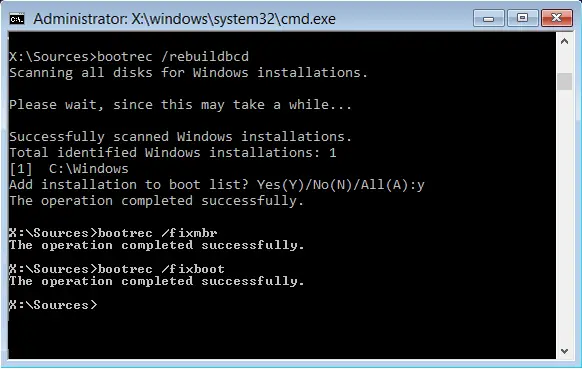
BCD またはブート構成データは、ブート時の構成データを含むファームウェアに依存しないデータベース ファイルです。これは Windows ブート マネージャーに必要であり、boot.iniこれは以前に NTLDR によって使用されていました。ブートに問題が発生した場合は、BCD の再構築が必要になる場合があります。
- コンピュータを起動して、アドバンストリカバリモード
- [詳細オプション] でコマンド プロンプトを起動します。
- にBCDを再構築するまたはブート構成データ ファイルのコマンドを使用します –ブートレック/rebuildbcd
- 他のオペレーティング システムをスキャンし、BCD に追加する OS を選択できます。
これでも問題が解決しない場合は、ブート パスを手動で設定できます。ただし、問題が発生する可能性があるため、これは専門家である場合にのみ行ってください。
コマンド プロンプトで次のコマンドを入力し、Enter キーを押します。
bcdboot c:\windows /s c:
のBCDブートツールは、システム パーティション ファイルを管理できるコマンド ライン ツールです。システム パーティションが破損している場合は、BCDboot を使用して、システム パーティション ファイルを Windows パーティションからのこれらのファイルの新しいコピーで置き換えることができます。
コンピュータを起動する必要があることに注意してください。アドバンストリカバリモードその後、このコマンドを実行します。そうしないと、ブートファイルをコピーしようとしたときに失敗しましたエラーメッセージ。
このコマンドを実行すると、新しいブートローダーが提供されます。ここで「c」はシステムドライブです。これは、Windows がインストールされている正確なドライブがわかっている場合にのみ実行してください。
最後に、この投稿を参照して、その方法を確認することをお勧めします。MBRの修理と再構築またはマスターブートレコード。コマンドに慣れていない場合は、次のようなサードパーティ ツールを使用できます。イージーBCDまたはデュアルブート修復BCD ファイルを修復します。
読む: 方法EFI ブートローダーを修復するWindowsで。
BCDを再構築するとファイルは削除されますか?
いいえ、BCD を再構築してもファイルは削除されません。 Bootrec.exe、fixmbr bootrec.exe、fixboot、bootrec.exe はブート ファイルの修復に役立ちますが、個人用ファイルやフォルダーには影響しません。
関連書籍:
- BCDedit コマンドが次のエラーで失敗する識別された Windows インストールの合計 0メッセージ
- Windows が起動に失敗します。自動スタートアップ修復、リフレッシュ、PC のリセットも失敗する






